Nota: Nos gustaría proporcionarle el contenido de ayuda actual lo más rápido posible en su idioma. Esta página se ha traducido mediante un sistema automático y es posible que contenga imprecisiones o errores gramaticales. Nuestro objetivo es que este contenido sea útil para usted. ¿Puede informarnos sobre si la información le ha sido útil al final de la página? Aquí tiene el artículo en inglés para que pueda consultarlo fácilmente.
¿Necesita agregar rápidamente los datos de la compañía a una propuesta o un informe? Con SharePoint Server 2010 y Word 2010, puede agregar datos a un documento directamente desde los sistemas de línea de negocio externos, como SAP o Siebel. Servicios de conectividad empresarial (BCS) es la tecnología que permite a los datos de superficie de sistemas externos en SharePoint Server 2010, Word 2010 y otros programas de Office 2010.
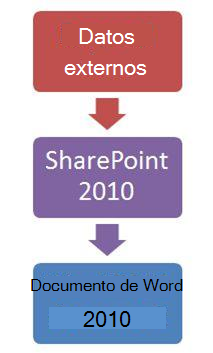
Puede agregar los datos a un documento mediante controles de contenido con vínculos a las columnas de datos externos en una biblioteca de documentos de SharePoint. Estas columnas de datos externos se basan en un conjunto de tipos de contenido externo predefinidos de SharePoint Server 2010.
Para poder habilitar este escenario en Word, primero debe alguien de su organización crear los tipos de contenido externo, normalmente con SharePoint Designer 2010. Crear tipos de contenido externo requiere permisos avanzados que están probable que más allá de los permisos de SharePoint actuales.
En este artículo:
Agregar columnas de datos externos a una biblioteca de documentos
Puede usar una biblioteca de documentos de SharePoint para vincular orígenes de datos externos existente de su empresa, como SAP, Siebel o una aplicación personalizada, configurar una biblioteca de documentos y agregue columnas de datos externos a él. Vincular las columnas de datos externos a los orígenes de datos externos.
Crear una biblioteca
-
En la página de inicio de SharePoint, haga clic en bibliotecas.
-
Haga clic en Crear.
-
Haga clic en biblioteca de documentos.
-
Escriba un nombre para la biblioteca de documentos. Por ejemplo, escriba contratos.
-
Haga clic en crear.
Agregar una columna de datos externos
-
En la ficha biblioteca, en el grupo Administrar vistas, haga clic en Crear columna.
-
En nombre de columna, escriba un nombre para la columna. Por ejemplo, escriba clientes.
-
En nombre y tipo, haga clic en Datos externos.
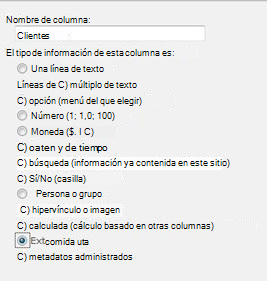
-
En Configuración de columna adicional, junto al cuadro Tipo de contenido externo, haga clic en Seleccionar tipo de contenido externo.

-
En el cuadro de diálogo Selector de tipo de contenido externo, haga clic en el tipo de contenido externo que desea vincular a la columna y, a continuación, haga clic en Aceptar.
-
Seleccione el campo que se mostrará en esta columna, haga clic en el campo que desea que aparezcan en la columna que está creando.
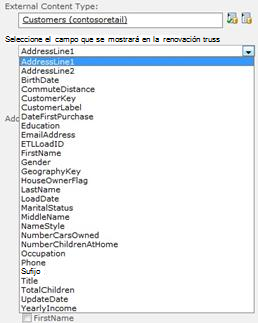
-
En Agregar una columna para mostrar cada uno de estos campos adicionales, seleccione las casillas de verificación junto a los campos que contienen la información que desee incluir en los documentos.
-
Haga clic en Aceptar.
Insertar campos de datos externos en una plantilla de Word
Para usar los datos de las columnas de datos externos en la biblioteca de documentos, primero asociar los datos externos a la plantilla de Word mediante la adición de campos que están conectados a la columna de datos externos. A continuación, los usuarios que crean documentos basados en la plantilla podrán usar controles de contenido para seleccionar los datos de la columna de datos externos.
Editar la plantilla de Word que se conecta a la columna de datos externos
-
En la biblioteca de documentos de SharePoint, en la ficha biblioteca, en el grupo configuración, haga clic en Configuración de biblioteca.
-
En Configuración general, haga clic en Configuración avanzada.
-
En la sección Plantilla de documento, vaya a Dirección URL de la plantilla y haga clic en Modificar plantilla.
-
Agregue el texto estático que desee que aparezcan en los documentos que se crean en esta biblioteca de documentos. Por ejemplo, puede agregar texto de contrato reutilizable.
-
En la ficha Insertar, en el grupo texto, haga clic en Elementos rápidos, seleccione Propiedad del documento y, a continuación, haga clic en el campo que desea agregar a la plantilla.
-
Repita estos pasos para todos los campos que desea agregar a la plantilla.
-
Haga clic en Archivo y, a continuación, en Guardar.
-
Salga de Word.
-
En la página Configuración avanzada de la biblioteca de documentos, haga clic en Aceptar.







